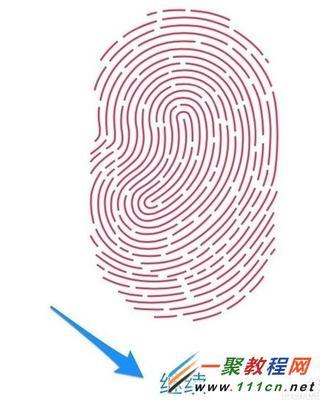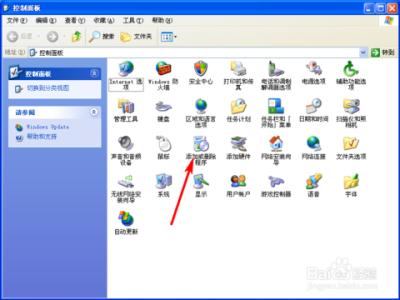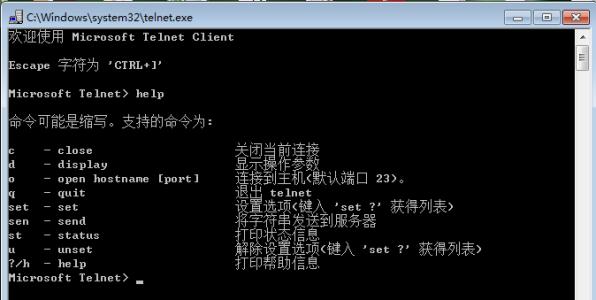
win7设置Telnet服务――简介
安装telnet服务,然后开启服务,设置telnet服务器端,最后在客户端登陆。
win7设置Telnet服务――工具/原料两台win7PC(其中一台用虚拟机做服务器)
win7设置Telnet服务――方法/步骤win7设置Telnet服务 1、
若要使用telnet服务,首先我们应该安装该服务,点击开始,打开控制面板,找到“程序和功能”一项,点击打开。
win7设置Telnet服务 2、
打开或关闭windows功能
win7设置Telnet服务 3、
勾选 telnet服务器 telnet客户端 确定。到此为止安装telnet服务完毕。
win7设置Telnet服务 4、
开启服务,开始菜单 搜索“服务”--telnet--启动类型为手动,服务状态点击"启动",注意telnet客户端和服务器端都要进行步骤1-4.
win7设置Telnet服务_win7 telnet
win7设置Telnet服务 5、
在服务器端设置telnet账号密码。在“计算机管理”-本地用户和组-用户-新建john用户,属于TelnetClients组。
win7设置Telnet服务 6、
在客户端测试
win7设置Telnet服务 7、
选择y
win7设置Telnet服务_win7 telnet
win7设置Telnet服务 8、
输入 john和密码
win7设置Telnet服务 9、
登陆成功,显示john工作目录的内容
win7设置Telnet服务――注意事项telnet用户属于TelnetClients组。
 爱华网
爱华网